Prenos záložiek z prehliadača Opera do prehliadača Google Chrome
Premiestňovanie záložiek medzi prehliadačmi už dlho prestáva byť problémom. Existuje mnoho spôsobov, ako túto akciu vykonať. Samozrejme, neexistujú žiadne štandardné možnosti na presúvanie obľúbených z prehliadača Opera do prehliadača Google Chrome. To aj napriek tomu, že oba webové prehliadače sú založené na jednom motore - Blink. Zisťujeme všetky spôsoby prenosu záložiek z opery do prehliadača Google Chrome.
Export z opery
Jedným z najjednoduchších spôsobov prenosu záložiek z opery do prehliadača Google Chrome je použitie funkcií rozšírenia. Najlepšie pre tieto účely je rozšírenie pre webový prehliadač Opera Bookmarks Import & Export.
Ak chcete nainštalovať toto rozšírenie, otvorte Opera a prejdite do ponuky programu. Neustále prechádzať položky "Rozšírenia" a "Prevziať rozšírenia".

Otvárame oficiálnu stránku pre doplnky opery. Do vyhľadávacieho nástroja smerujeme dotaz s názvom rozšírenia a klikneme na tlačidlo Enter na klávesnici.
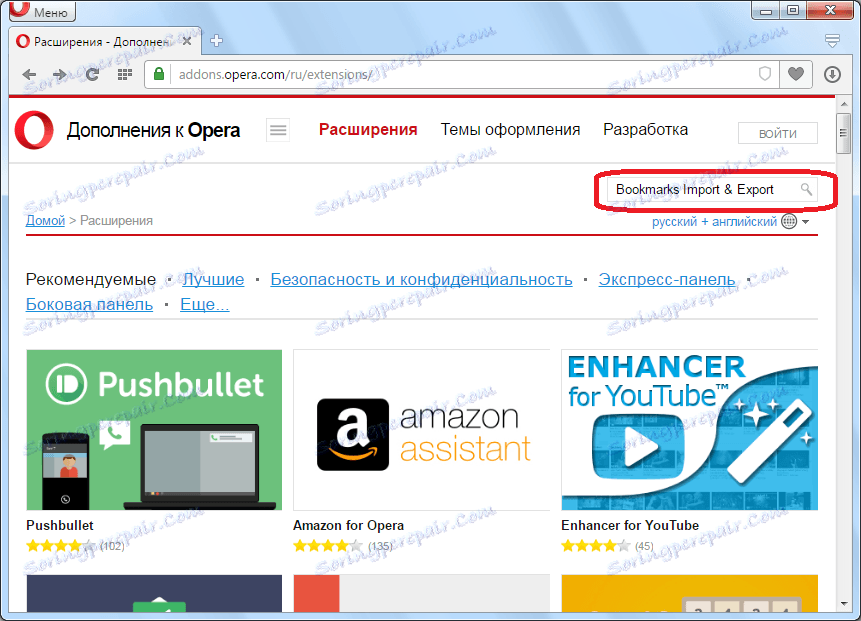
Pohybujeme sa po prvej verzii problému.
Prejdite na stránku s rozšírením, kliknite na veľké zelené tlačidlo "Pridať do opery".
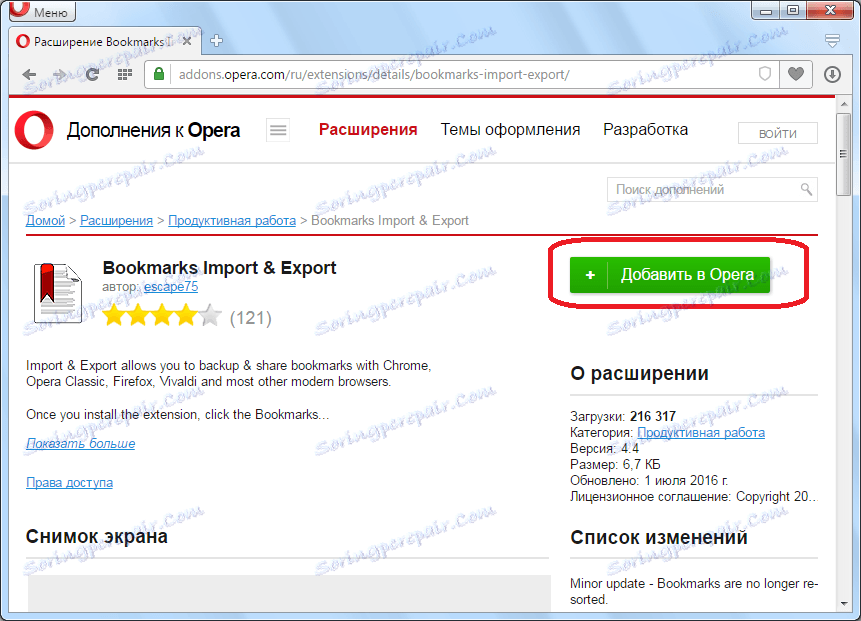
Nadstaví sa inštalácia prípony, v tomto prípade tlačidlo stmavne.
Po dokončení inštalácie sa tlačidlo vráti do zelenej farby a na displeji sa zobrazí text "Inštalovaný". Na paneli s nástrojmi prehliadača sa zobrazí ikona rozšírenia.
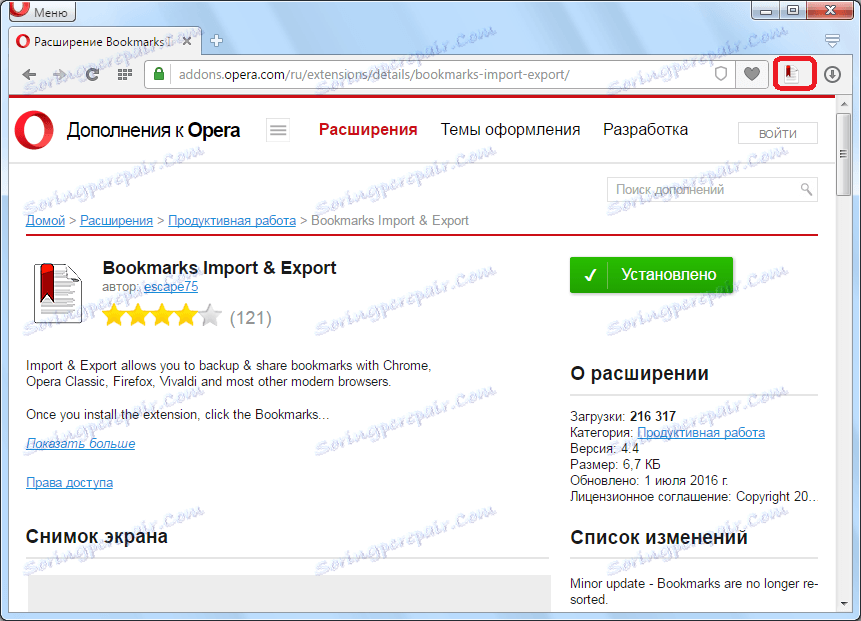
Ak chcete prejsť na export záložiek, kliknite na túto ikonu.
Teraz musíme zistiť, kde sú záložky uložené v službe Opera. Sú umiestnené v priečinku profilu prehliadača v súbore s názvom Záložky. Ak chcete zistiť, kde sa nachádza profil, otvorte ponuku Opera a presuňte sa na sekciu "Informácie".
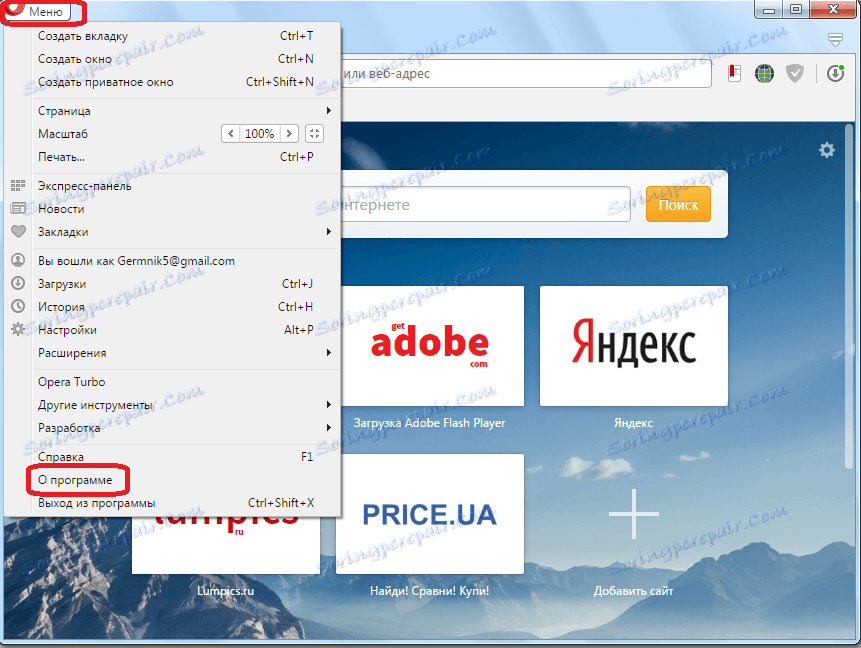
V otvorenej sekcii nájdeme úplnú cestu k adresáru s profilom opery. Vo väčšine prípadov cesta má tento vzor: C: Users (názov profilu) AppData Roaming Opera Software Opera Stabilný.
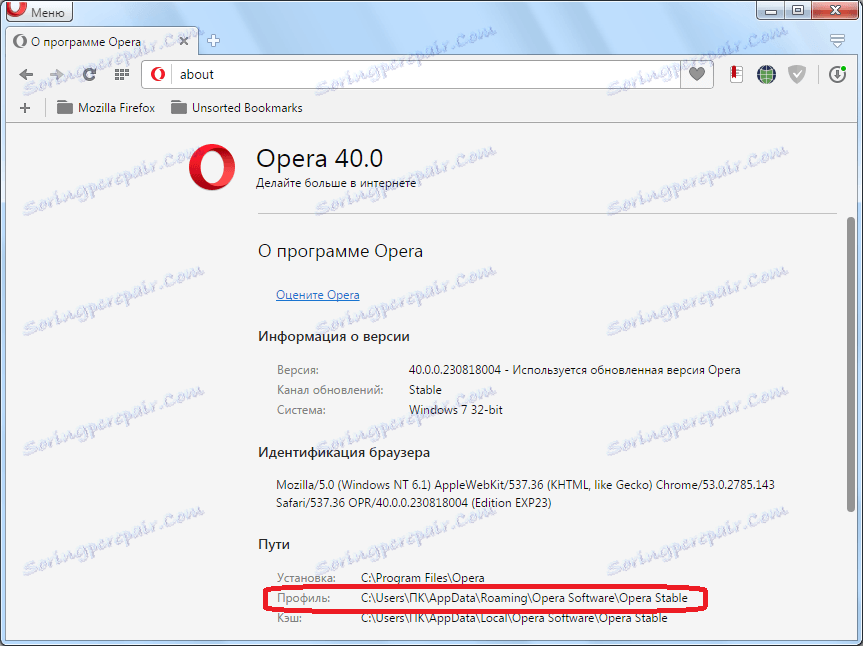
Potom sa vráťte do okna doplnkov Záložky Import & Export. Klikneme na tlačidlo "Vybrať súbor".

V otvorenom okne v priečinku Opera Stable, na ktorý sme sa dozvedeli vyššie, vyhľadajte súbor so záložkami bez rozšírenia, kliknite naň a kliknite na tlačidlo "Otvoriť".
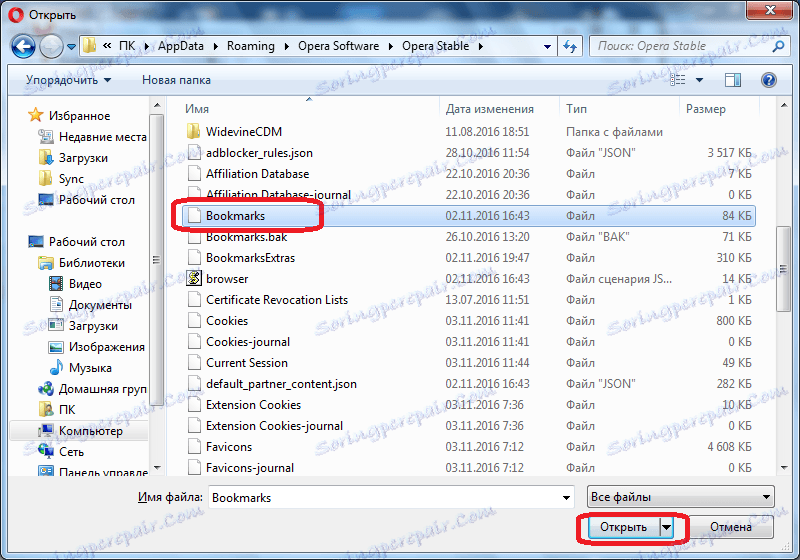
Tento súbor bol odovzdaný do doplnkového rozhrania. Kliknite na tlačidlo "Exportovať".
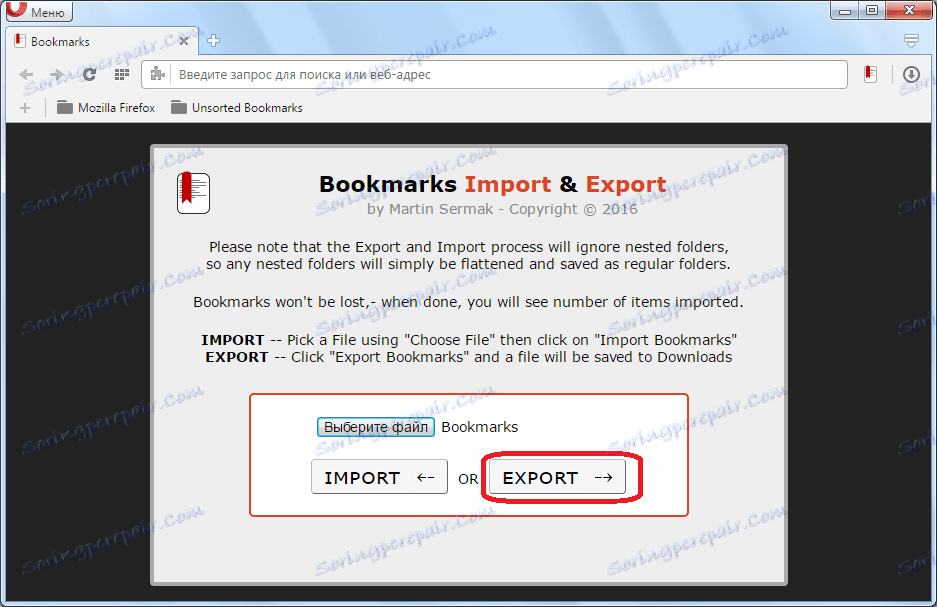
Záložky Opera sú exportované vo formáte html do predvoleného adresára pre preberanie súborov v tomto prehliadači.
Všetky manipulácie s operou môžu byť považované za úplné.
Importujte do prehliadača Google Chrome
Spustite prehliadač Google Chrome. Otvorte ponuku webového prehľadávača a presuňte položky "Záložky" a potom položku "Importovať záložky a nastavenia".
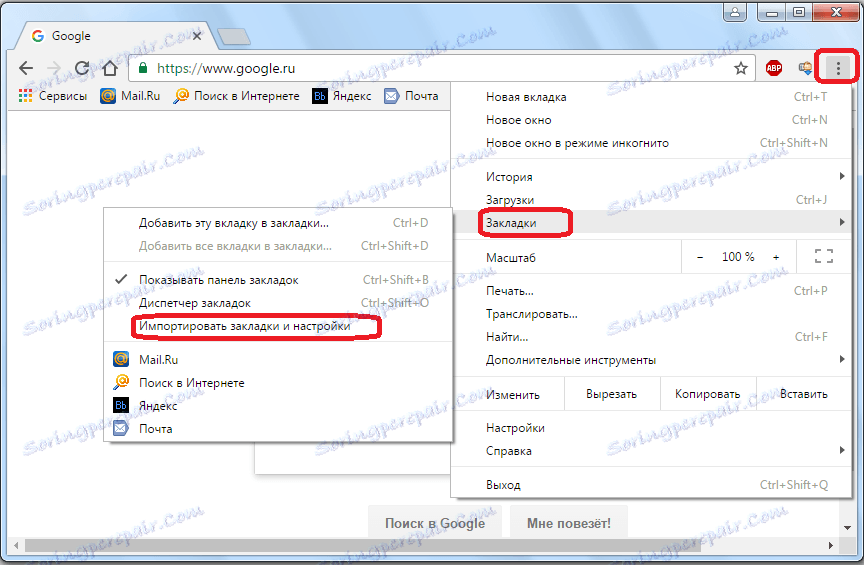
V okne, ktoré sa zobrazí, otvorte zoznam možností a zmeňte parameter z "Microsoft Internet Explorer" na "HTML súbor so záložkami".
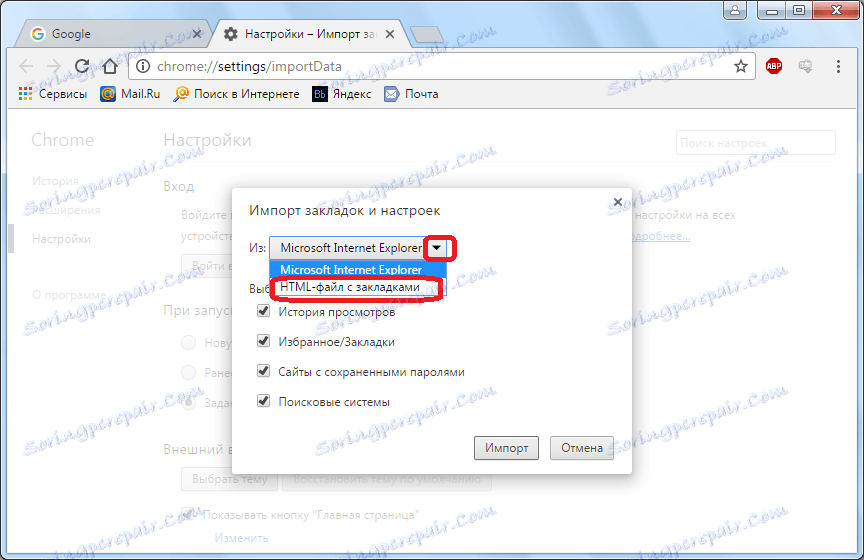
Potom kliknite na tlačidlo "Vybrať súbor".
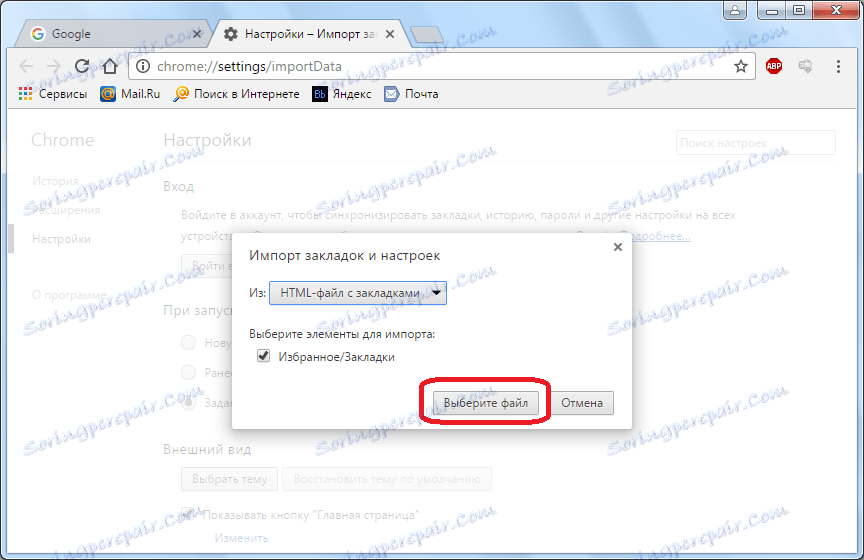
Zobrazí sa okno, v ktorom špecifikujeme html súbor, ktorý sme vygenerovali predtým v procese exportu z opery. Kliknite na tlačidlo "Otvoriť".
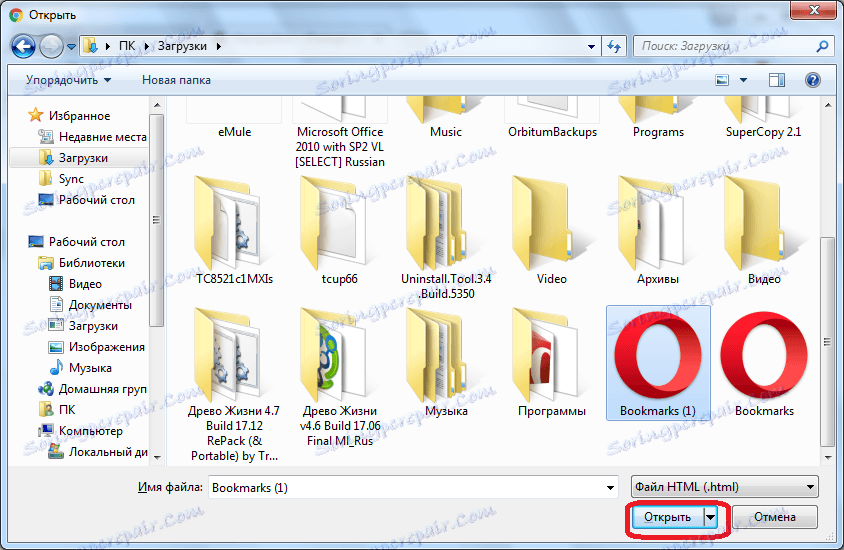
Importovať záložky Opera do prehliadača Google Chrome. Po dokončení prenosu sa zobrazí správa. Ak prehliadač Google Chrome obsahuje panel so záložkami, zobrazí sa priečinok s importovanými záložkami.
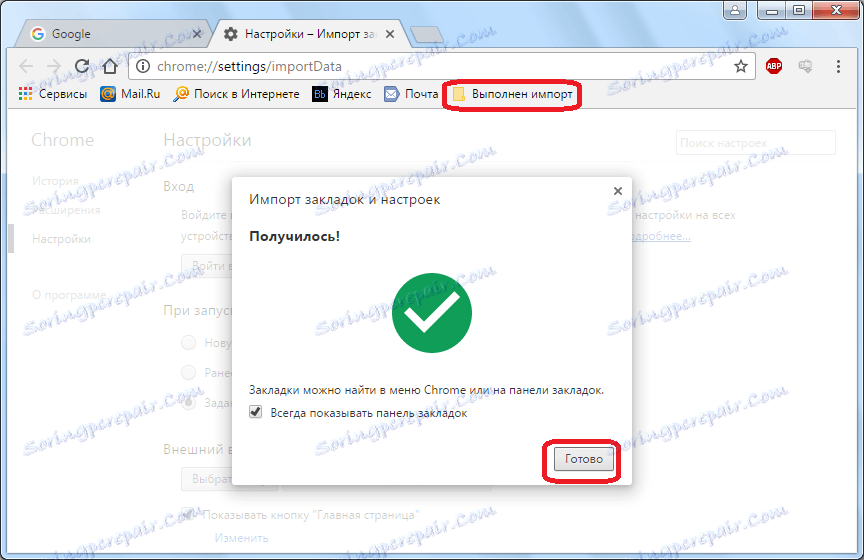
Ručný prenos
Nezabúdajte však, že Opera a Google Chrome pracujú na tom istom motore, čo znamená, že je tiež možné manuálne prenášať záložky z opery do prehliadača Google Chrome.
Zistili sme, kde je záložka uložená v službe Opera. V prehliadači Google Chrome sú uložené v nasledujúcom adresári: C: Users (názvy profilov) AppData Local Google Chrome User Data Default. Súbor, v ktorom sú obľúbené uložené, rovnako ako v operácii, sa nazývajú záložky.
Otvorte správcu súborov a vytvorte kópiu nahradením súboru záložiek z adresára Opera Stable v predvolenom adresári.

Preto budú záložky Opera prenesené do prehliadača Google Chrome.
Treba poznamenať, že pri tejto metóde prenosu budú všetky karty Google Chrome odstránené a nahradené kartami Opera. Ak chcete zachovať svoj obľúbený prehliadač Google Chrome, je lepšie použiť prvú možnosť prenosu.
Ako vidíte, vývojári prehliadačov sa nestarali o zabudovaný prenos záložiek z opery do prehliadača Google Chrome prostredníctvom rozhrania týchto programov. Existujú však rozšírenia, pomocou ktorých je možné túto úlohu vyriešiť a existuje aj spôsob manuálneho kopírovania záložiek z jedného webového prehliadača do druhého.